[Tutorial] Ringtones maken met iRinger
[Tutorial] Ringtones maken met iRinger discussie in Ringtones en Wallpapers forum; ( verdwijnt na registratie ) Inleiding: iRinger is een klein maar handig programma om muziek van je computer, met 1 klik op de knop, naar itunes te verplaatsen als beltoon. ...
|
|||||||
| Registreer | FAQ | Ledenlijst | Kalender | Berichten van vandaag | Zoeken |
|
#1
|
|||
|
|||
|
Inleiding:
iRinger is een klein maar handig programma om muziek van je computer, met 1 klik op de knop, naar itunes te verplaatsen als beltoon. Wat heb je nodig?: Ten eerste heb je een iphone 2G of 3G nodig. Ten tweede moet de desbetreffende iphone firmware 1.1.2 of hoger hebben. Ook noodzakelijk is Itunes 7.5 of hoger. Als laatste heb je nog iRinger nodig, en die te downloaden op: iRinger :: iPhone Ringtone Factory Stap 1: Download en installeer iRinger. Stap 2: Start iRinger. Als het goed is krijg je dit scherm: 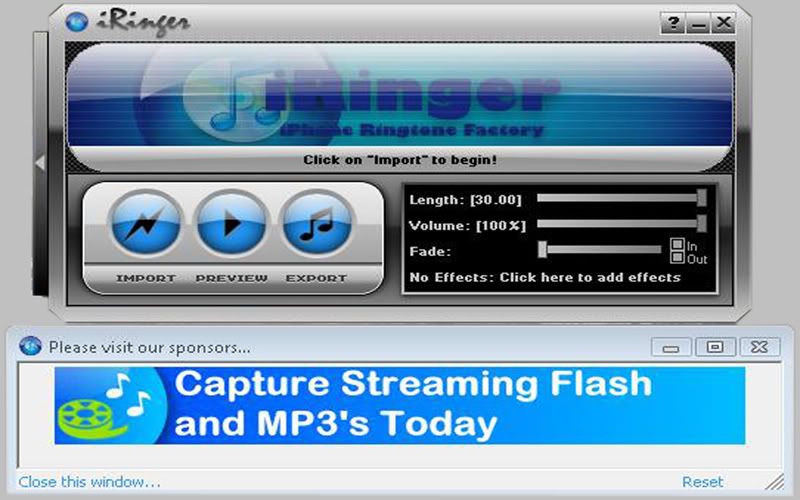 Stap 3: Klik op import, en kies een liedje uit dat je als beltoon wilt hebben. Stap 4: Kies hoe lang je de beltoon wilt hebben, en waar de beltoon moet beginnen. Bijvoorbeeld: Moet het liedje vanaf 0.01 tot 0.30 afspelen of wil je bijvoorbeeld het afgespeeld hebben van 1.50 tot 2.10. Stap 5: Wanneer je stap 4 hebt gedaan, dan klik je op ´´preview`` om te horen of de beltoon zo is als dat jou bedoeling was. Zo niet, dan doe je stap 4 opnieuw. Is het goed, dan druk je op ´´export``. Je krijg nu dit scherm te zien: 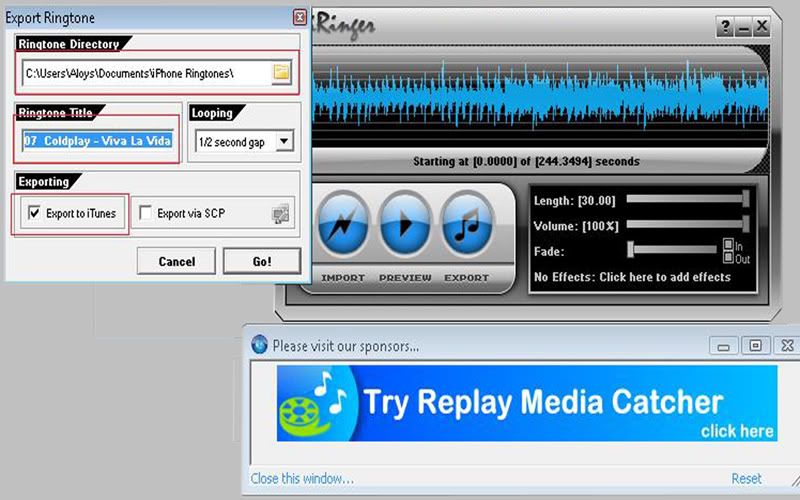 1. Ringtone Directory: Staat standard al goed ingesteld. 2. Ringtone Title: Kies een naam voor je beltoon. 3. Exporting: Vink dit vakje altijd aan! Stap 6: Druk op: Go! en wacht eventjes. Je krijgt een melding dat er succesvol een ringtone is aangemaakt en dat je deze terug kan vinden in itunes. Stap 7: Ga naar itunes, beltonen. Je ziet nu dit scherm: 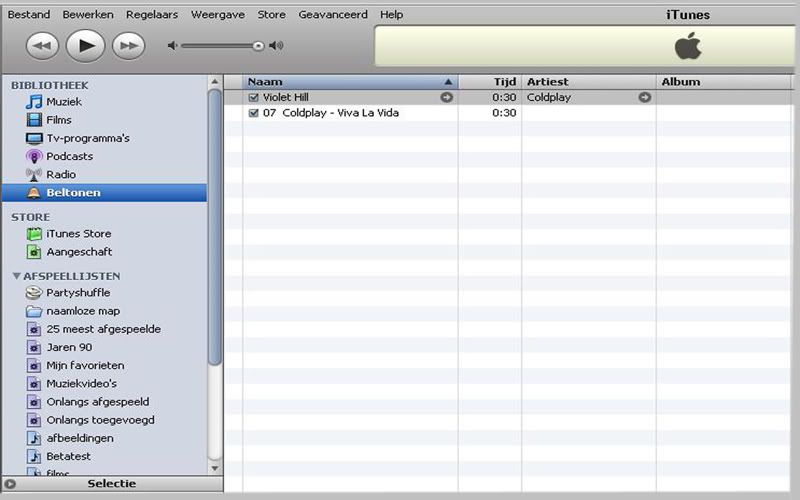 Stap 8: Koppel je iphone nu aan itunes, en synchroniseer je iphone met itunes. Vergeet niet om bij de tabbladen, beltonen aan te vinken. Anders synchroniseren de beltonen niet mee. Stap 9: Ga op je iphone naar: Instellingen, Geluiden, Beltoon. Kies bij aangepast je nieuwe beltoon. Klaar! Je iphone is nu persoonlijker dan ooit tevoren. Laatst gewijzigd door alo-b; 04-08-08 om 15:13. |
|
|
|
|
|
#2
|
||||
|
||||
|
alo-b, ik heb je tutorial even een eigen discussie gegeven. Zou je kleinere afbeeldingen willen gebruiken en de tut wat aan willen passen zodat alles ook goed werkt en er weer goed uitziet? Nu wordt de layout nogal verkracht
 |
|
#3
|
|||
|
|||
|
Ja, gedaan. Is trouwens mijn eerste tutorial. Als er nog dingen onduidelijk zijn, zeg dat dan maar.
|
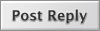 |
Er zijn 1 actieve gebruikers die momenteel deze discussie bekijken (0 leden en 1 gasten) |
|
|
||||
| Discussie | Auteur | Forum | Reacties | Laatste bericht |
| ringtones maken met garageband | buddha | Ringtones en Wallpapers | 3 | 04-01-11 23:04 |
| Ringtones maken met Versie 7.6.2.9 | groeningen | Ringtones en Wallpapers | 4 | 29-05-08 19:32 |
|
|
Alle tijden zijn GMT +2. Het is nu 05:32.

 Lineaire weergave
Lineaire weergave


